K populárnym Core i5 2500K a Core i7 2600K sa najlepšie hodia základné dosky strednej triedy, ktorej zástupcom je aj P67A-GD65 od MSI. Trocha si ju teda preklepneme...
Úvod
Nové procesory od Intel-u to nemali v posledných mesiacoch práve najľahšie. Napriek tomu, že v podstate všetci recenzenti aj užívatelia sú nadšení z nízkej spotreby, vynikajúceho výkonu a pretaktovania, málokto si mohol postaviť nového miláčika založeného na SandyBridge platforme. Nebolo by to ani tak kvôli cene alebo dostupnosti procesorov, ale kvôli neslávne známej chybe v čipsetoch. Intel zatiahol ručnú brzdu okamžite ako potvrdil možný problém a trh so základnými doskami na niekoľko dlhých týždňov, dá sa povedať, zamrzol. Samozrejme, stále tu boli dostupné dosky s čipsetmi B2 revízie, tie však nikto nechcel, podobne ako staršiu platformu so socketom LGA1156 alebo LGA1366. Rozprával som sa o tom aj s jedným predajcom výpočtovej techniky, ktorý sa zaoberá, nazvime to - luxusnejšími zostavami, a potvrdil mi, že drvivá väčšina, ak nie všetci jeho zákazníci sa rozhodli čakať a nekupovať.
V dnešných dňoch však už opravené čipsety na plný výkon produkujú továrne Intel-u, tie sa dostali aj k výrobcom dosiek a postupne sa ponuka našich predajcov zaplňuje novými doskami s prívlastkom B3 revízie.
Pozornosť sa teda opäť sústredí na SandyBridge a (zaslúžene) predovšetkým na modely procesorov s otvoreným násobičom. Hlavne Core i5 2500K za cenu okolo 200€ je ideálnym kandidátom do počítačových zostáv strednej triedy, ku tomu samozrejme pasujú aj troška lepšie vybavené základné dosky s P67 čipsetom. Jednou zaujímavou cenovou hladinou je cca 160€, kde sa nachádza trojica MSI P67A-GD65, Gigabyte P67A-UD3P a Asus P8P67. Dnes sa pozrieme na prvú z nich.
Balenie, špecifikácie a softvér
MSI balí GD65-ku do celkom štandardnej škatule, žiadne „cool“ priehľadné okienka sa nekonajú. Grafika je celkom jednoduchá a motívu dominuje modrá farba s logom Military Class II komponentov. O nich si viac povieme v kapitole Základná doska.
Pribalené príslušenstvo obsahuje všetko potrebné pre stavbu počítača. Nájdeme tu štyri S-ATA káble (dva s konektorom zahnutým o 90°), konektory pre ľahšie pripojenie káblikov USB a predného panelu skrinky, krytku zadných konektorov, manuály k doske a softvéru, redukciu S-ATA napájania, DVD, mostíky pre SLI a Crossfire a nakoniec aj záslepku do PCI pozície skrinky s dvojicou USB 3.0 portov.
Špecialitkou sú malé kábliky, ktoré sa zapájajú do konektora dosky pre meranie napätí – vďaka nim je používanie multimetra zas o niečo pohodlnejšie. Využitie si však nájde zrejme len u extrémnych overclockerov.
Softvérová výbava na DVD má svoje vlastné rozhranie pre inštaláciu. Ovládače sa dajú všetky inštalovať naraz automaticky alebo ručne, je tu aj zbierka aplikácií od MSI a 60-dňová trial verzia Norton Internet Security.
Z DVD sa dá spustiť aj linuxový operačný systém Winki, s možnosťou jeho inštalácie na USB kľúč. Pre záujemcov odporúčam skôr druhú možnosť, keďže načítanie z optického média trvalo dlhšie, ako štart Windows a tým by vlastne Winki strácal na zmysle.
Najzaujímavejšia bude zrejme dvojica aplikácií Control Center II a Live Udpate. Druhá menovaná sa vie pripojiť na servery MSI a skontrolovať dostupnosť aktualizácií softvéru a ovládačov. Možné je ich aj stiahnuť.
Control Center II slúži na pretaktovanie systému. Obsahuje jednak položky informačné, ale aj voľby pre nastavovanie. Príjemné je, že sa nevyžaduje reštart, aj také veci ako zmena časovania RAM pamätí sa dejú okamžite. Meniť sa dá takt zbernice, násobiče (po povolení v BIOSe) a napätia. Krátky prehľad vo videu:
Základná doska
Tak ako drvivá väčšina výrobcov, aj v MSI siahli u strednej a vyššej triedy dosiek po kombinácii čiernej a modrej farby. V high-end modeloch takúto farebnú schému používa už aj konzervatívny Intel. Nie že by to bolo nevkusné, práve naopak, no za chvíľu sa to zrejme opäť stane niečím „obyčajným“. Prevedenie MSI ale vyzerá spolu s ostrými hranami dizajnu chladičov jednoducho skvelo.
Rozloženie komponentov je už na prvý pohľad vynikajúce, v podstate niet ani čo vytknúť. Sloty pre RAM pamäte sú síce dosť blízko k socketu procesora, ale to je spoločná vlastnosť väčšiny SandyBridge dosiek. Ak teda máte moduly s veľkým chladičom a mohutný chladič procesora, bude to chcieť trocha špekulovania s miestom. Ideálne ale ak si kúpite bežné moduly, ako ukázal dávnejší test, rýchlejšie pamäte vám už dnes veľa výkonu nepridajú.
Zadný panel je vybavený všetkým, čo možno požadovať – 8 USB 2.0, dva USB 3.0, dva eS-ATA, výstupy pre audio, gigabit sieť aj FireWire. Užitočným detailom pri pretaktovaní je tlačidlo na vymazanie nastavení BIOSu, pre prípady kedy zlyhá opakovaný štart po zlom nastavení.
Dvojica PCIexpress x16 slotov pre grafické karty vie pracovať v režime x8 + x8 liniek, na rozdiel od podobne drahej konkurencie, ktorá je obmedzená iba na x16 (procesor) + x4 (P67 čipset). Taktiež je pridanou hodnotou aj podpora SLI, kdežto Gigabyte aj Asus dosky v tejto cene majú len Crossfire.
PCI sloty sú zavesené na PCIexpress linke cez mostík ASMedia ASM1083, P67 čipset už podporu pre toto staršie rozhranie nemá. Obdobne je to aj s podporu P-ATA, tu však už žiaden prídavný čip osadený nie je. Ak vám teda ešte stále funguje stará, spoľahlivá P-ATA napaľovačka, bude treba „kráčať s dobou“ a vymeniť za S-ATA model. Aspoň malý pozitívny bodík dostane MSI za konektor pre sériový port, pri programovaní mikropočítačov alebo iných prípadoch sa ešte určite zíde.
Doska poskytuje osem S-ATA portov, z toho polovica štandardu 6Gbps (dva z P67 a ďalšie dva z Marvell čipu) a druhá polovica 3Gbps. Zahnutie o 90° je vítaným riešením.
Základná doska - pokračovanie
V rohu dosky sa nachádza malý modrý „panel“, kde j možné priamo merať napätia pre časti procesora a RAM pamäte. Možno sa vám zdá niečo takéto zbytočné, no ako sa ukáže v ďalších kapitolách, je veľký rozdiel medzi tým, čo nastavíte v BIOSe a čo doska skutočne púšťa do vášho čipu.
Na tejto fotografii je celkom vľavo vidieť konektor pre pripojenie ďalších dvoch USB 3.0 portov, nasleduje konektor pre FireWire, USB 2.0 (so zvýšeným napájaním pre nabíjanie prenosných zariadení), konektor pre modul TPM a konektor pre sériové rozhranie. Tlačidlá pre zapnutie a reset potešia pri pretaktovaní mimo skrinky, naopak pre nováčikov a menej skúsených je tu tlačidlo na automatické pretaktovanie OC Genie. To stačí stlačiť pri vypnutom počítač, naštartovať a méte pretaktované. O koľko sa dozviete v príslušnej kapitole.
Všimnite si tiež dva rovnaké malé čipy kúsok vyššie so zeleno-žltou nálepkou. Ide o dva čipy BIOS-u, jeden hlavný a druhý záložný. Už dávnejšie som bol vždy trocha na obavách pri aktualizácii alebo pretaktovaní na MSI doskách, pretože v podstate nemali nijak sofistikovanejšie doriešenú opravu/zálohu BIOS-u. Stačil problém pri taktovaní alebo pri flashovaní novej verzie a skončili ste s ťažítkom na papiere v hodnote tisícok korún.
To sa ale už pomaly mení a MSI razí cestu podobnú ako Gigabyte – dva BIOS čipy. Jeden je aktuálny a systém na ňom beží, druhý sa aktivuje pri problémoch, resp. sa z neho prepíše poškodený prvý BIOS. Škoda len že štandardne je táto funkcia zakázaná a treba ju najprv povoliť.

Záložný BIOS – pre dobrý pocit bezpečia
Chladič P67 čipu nijak neprekáža dlhým grafickým kartám, podobne je to aj s S-ATA káblami zasunutými v pootočených konektoroch.
Čím sa MSI špeciálne chváli, sú tzv. Military Class II komponenty. Ide predovšetkým o výber kondenzátorov a cievok. Kondenzátory v napájacej časti procesora sú tantalové, známe svojimi malými rozmermi, vyššou spoľahlivosťou a tiež lepšou odolnosťou voči zvýšeným teplotám. Nevýhoda je zrejmá – vyššia cena. Ostatné kondenzátory sú typu s pevným dielektrikom. Cievky nazýva MSI Super-Ferrite-Choke a sľubuje nižšie prevádzkové teploty a teda lepšiu stabilitu.
Namiesto tradičného dizajnu samostatných MOSFET tranzistorov a ich drivera sú v napájacom obvode použité kombinované Dr.MOS čipy. Celkovo pôsobí táto napájacia kaskáda veľmi solídne.
Chladiče sú k základnej doske pripevnené cez skrutky, čo je oproti lacným plastovým kolíkom oveľa stabilnejšia metóda. Samotné chladiče nie sú nijak predimenzované, no svoju úlohu plnia na výbornú, teploty aj pri pretaktovaní nestúpli nad 50°C.
Rozloženie konektorov je v poriadku, k dispozícii je päť pre ventilátory, z toho jeden 4pin PWM pre chladič procesora a zvyšné štyri 3pin pre ventilátory chladenia skrinky. Regulované sú však len tri z nich – dva 3pin v krokoch 100%, 75% a 50% a procesorový s nastaviteľnou hornou teplotou procesora, ktorá sa má udržiavať. Funguje však len pre 4pin ventilátory, programátori zrejme akosi pozabudli na výber medzi 4pin a 3pin, ktorý je u iných modelov MSI.
BIOS
S novou platformou sa výrobcovia pustili aj do náhrady klasického BIOS-u novším UEFI. Okrem technických noviniek „pod kapotou“, ako je podpora bootovania z diskov väčších ako 2TB či rýchlejšia inicializácia zariadení, je pre užívateľa najväčšou zmenou grafické rozhranie. Ovládanie klávesnicou a modré pozadie obrazovky zo starej školy sa pomaly vytratí úplne. Pri klasickom rozhraní ostal zatiaľ len Gigabyte.
MSI nazýva svoje UEFI ako Click BIOS, s jasnou odvolávkou na používanie myši. Po vstupe vás privíta takéto okno:
V pravom hornom rohu sú tlačidlá pre zmenu jazyka a ukončenie. V strede nájdeme päť veľkých, animovaných ikon. Prvá položka patrí nastaveniam úsporných technológií základnej dosky a procesora, v druhej je napríklad nástroj na test chýb RAM pamätí, automatickú aktualizáciu či zmenu obrázku zobrazovaného pri štarte. Prostredná ikona skrýva všetky potrebné prvky pre pretaktovanie:
Pri každej položke sa vpravo zobrazí krátky popis funkcie. Zmena taktu zbernice je v kHz namiesto tradičných MHz, dvíhate teda po krokoch 0,1MHz (100,1MHz; 100,2MHz; ...). Detailnejšie nastavenia časovania pamätí sa sprístupnia po prepnutí DRAM Timing Mode na Link, prítomná je aj funkcia profilov XMP. Pod nastavovanými napätiami sa zobrazuje jeho aktuálna hodnota, čo sprehľadňuje prácu pri pretaktovaní. Vpravo hore sa vždy zobrazuje aktuálny takt a teplota procesora.
Orientácia v MSI Click BIOS nie je vyslovene zlá, no určite to chce chvíľu zvykania. Trocha mi prekážala farebná schéma ikon, hlavne ich zvýraznenie. Ak nepoužívate myš ale klávesnicu, len ťažko sa dá rozoznať na ktorej ikone práve ste (nebyť animácií loga). Pravým kliknutím sa vraciate o úroveň späť, no občas sa mi stalo, že jedným kliknutím som sa vrátil o dve úrovne.
Výber položky myšou je nutné potvrdzovať dvojklikom, čo niekedy vedie ku „klikaciemu maratónu“. Položka Save and Exit (uložiť a ukončiť) je nelogicky skrytá v podmenu Settings, aj keď na druhej strane sa dá použiť aj tlačidlo Close na hlavnej obrazovke.
Celkovo pôsobí Click BIOS ešte trocha nedoladeným dojmom, no množstvo funkcií tento nedostatok vyvažuje. V konečnom dôsledku sa možno pristihnete pri tom, ako prejdete opäť na používanie iba klávesnice, a teda grafické rozhranie a podpora myši ostane naozaj iba na okrasu.
A ozaj, po vložení DVD z balenia si môžete zahrať aj nejaké tie hry. Ako ukážka možností fajn, ale inak... *facepalm*
Pretaktovanie
Ako je už všeobecne známe, pretaktovanie navyšovaním frekvencie zbernice nie je u SandyBridge nijak výnimočné. Môžete rátať so stabilnými 103MHz v podstate v každom prípade, čo pridá pár MHz navyše, no jediným rozumným spôsobom je dvíhanie násobičov. Pre tento účel je ideálny niektorý z dvojice „K“ procesorov. Intel nám na testovanie poskytol Core i7 2600K.
Najprv sa pozrime, koľko zvládla doska pri pretaktovaní cez zbernicu. Ako som už spomenul, 103MHz je bezproblémových, stabilita bola ešte okolo 105,5MHz. Dá sa povedať že 105MHz je rozumné maximum:
Ďalším krokom je overenie maximálneho taktu procesora. Vypnuté boli všetky šetriace funkcie (EIST, C režimy), povolená úprava vdroop a samozrejme zvýšené napätia. Najdôležitejšie je napätie procesora, pre 32nm Intel-y nie je moc dobré ísť nad 1,4V, ideálne pre dlhodobú prevádzku pod 1,3V.
Na cca 1,4V zvládla doska udržať stabilný procesor so vzduchovým chladením (Noctua NH-U12P) na 4738MHz.
Po ukončení testovania dosky a pred jej odoslaním späť do MSI som spravil ešte jeden pokus. Nazval by som to „priamočiare“ pretaktovanie na 4,5GHz. Nastavenia BIOS-u som resetoval na základný stav, pozapínal všetky funkcie procesora (vrátane šetriacich režimov) a zmenil násobič z 34 na 45. To by malo viesť k taktu 4,5GHz. Nič iné okrem napätia procesora som nemenil, doska teda mala všetko ostatné pod svojou taktovkou. Ak je BIOS dostatočne vyladený, nemal by nastať problém so stabilitou.
GD65-ka nesklamala, 4,5GHz udržala perfektne stabilne, bez akéhokoľvek ďalšieho ladenia. Plus bod.
Mnohých bude možno zaujímať, ako základná doska nastavuje procesoru a pamätiam napätia. To čo si zvolíte v BIOS-e je totiž často kúsok odlišné od skutočných voltov, ktoré komponenty dostanú.
Merania preukázali, že doska dosť výrazne pridáva napätie oproti tomu nastavenému v BIOS-e, naopak pre RAM pamäte tu je malý pokles. Pre ostatné časti procesora je pridané napätie zanedbateľné. Pozor však na napätie pre jadrá, reálna hodnota môže byť už v menej bezpečných oblastiach.
Samostatnou kapitolou je vždy automatické pretaktovanie, ktorým výrobca obdaruje svoju dosku. V prípade MSI P67A-GD65 sa toto deje iba jednoduchým stlačením tlačidla OC Genie (pri vypnutom počítači). Výsledok je stabilný a celkom dobrý – Core i7 2600K si doska sama pretaktovala na 4,2GHz. Použili sa pri tom tieto nastavenia:
Napätie procesora je nastavené trocha vyššie ako je nutné, vďaka ďalšiemu zvýšeniu samotnou doskou sa reálna hodnota vyšplhala až za 1,4V.
Výsledok ale veľmi slušný, pre úplných nováčikov hodnotný bonus vo výbave dosky.
Spotreba a teploty
Spotreba základnej dosky je meraná s grafikou kartou Radeon HD4350, aby sa čo najmenej ovplyvnili výsledky. Použitý je merací prístroj Voltcraft Energy Monitor 3000, spotreba predstavuje hodnotu pre celú zostavu, vrátane strát v zdroji. Udávaná je pri vypnutí, v stave bez záťaže a v záťaži.
V stave bez záťaže je spotreba v podstate rovnaká ako u Intel dosky, pod záťažou je o 9W vyššia. Zrejme daň za zložitejšie a robustnejšie napájacie obvody.
Teploty boli počas testovania výborné, pre čipset bohato stačí malý pasív ktorý ho udržuje asi na 45°C, napájacie obvody sa nezohriali takmer vôbec. Aj pri pretaktovaní za hranicu 4,5GHz so zvýšeným napätím nestúpla teplota chladiča nad 50°C. V uzavretej skrinke budú teploty o niečo vyššie, avšak myslím že stále bezpečne nízke, aj bez dodatočného ochladzovania.
Testy výkonu
Na zmeranie výkonu používam niekoľko testov, ktoré preveria prácu dosky s pamäťami a procesorom. Je to Aida64 a integrovaný benchmark cache a pamäte, x.264 HD Benchmark, WinRAR a HDTune pre priemerné rýchlosti čítania cez rozhrania USB a S-ATA.
Testovacia zostava:
MSI P67A-GD65
Intel Core i7 2600K
4x1GB DDR3 Kingston HyperX @ 1333MHz 7-7-7-21
Seagate Barracuda 7200.10 – 160GB S-ATA II
Gigabyte Odin GT 800W
Sapphire Radeon HD4350
Akasa externý USB 3.0 box + Samsung SpinPoint F1 1TB 5400rpm
Pamäťová priepustnosť je síce u MSI o niečo nižšia ako u Intel DP67BG, avšak v praxi sa tento rozdiel neprejavil ani u procesorového výkonu (x.264) ani u pamäťového (WinRAR kompresia).
Rýchlosť rozhraní sa od P67 dosky Intel moc nelíši, výraznejšie rozdiely sú iba v prípade prenosovej rýchlosti USB 2.0, kde AMD doska zaostáva za dvojicou s Intel čipsetom.
Záver
Už po prvom kontakte s MSI P67A-GD65 som mal veľmi dobrý pocit, no ten treba pred testovaním a pretaktovaním potlačiť. Doska musí presvedčiť okrem vzhľadu aj funkcionalitou.
Tejto doske sa to myslím podarilo veľmi dobre. Hardvérová výbava je bohatá, užívateľ získa podporu SLI aj Crossfire, osem S-ATA portov. Z toho štyri verzie 6Gbps, štyri USB 3.0 porty, kvalitné súčiastky kam sa oko pozrie a taktiež veľmi luxusný vizuál. Pochváliť treba také drobnosti ako napríklad dva čipy BIOS-u, dobré chladenie a v neposlednom rade úplne bezproblémové rozloženie komponentov a konektorov.
Overclockerov potešia integrované tlačidlá na zapínanie a reset či meracie body pre napätia, úplných začiatočníkov zas tlačidlo OC Genie, ktoré síce pri trocha vyššom napätí ako je nutné, ale zas úplne stabilne pretaktuje procesor. Bez námahy, bez ladenia. Tí odvážnejší môžu vbehnúť do grafického Click BIOS a jednoducho iba zmeniť násobič a pridať napätie, doska preukázala, že s ňou netreba ani do 4,5GHz nijak laborovať. Po stránke pretaktovania doska vhodná pre každého.
Je pár drobností, ktoré by som vytkol. Ide napríklad o trocha vyššie reálne napätie oproti tomu nastavenému užívateľom. Väčšinou každý počíta s nejakými stratami a nižším reálnym napätiam oproti nastaveným, preto môže byť táto vlastnosť klamlivá. 32nm procesory sú na vysoké napätie dosť háklivé, preto je dobré dať si pozor. V MSI vybavili dosku pohodlným konektorom pre meranie, presnému vyladeniu teda nič nebráni.
Trocha viac zvykania bude asi treba na grafický Click BIOS, avšak bežný užívateľ tu veľa času nestrávi, takže je to viac menej nepodstatné. Viem si však predstaviť aj prehľadnejšie rozhranie.
V cene okolo 160€ má svojich zástupcov aj konkurencia, ktorých ešte otestovaných nemám. Porovnávanie teda necháme na neskôr. Na MSI P67A-GD65 však nenachádzam nič, kvôli čomu by si nezaslúžila odporúčanie. Kúpou rozhodne chybu nespravíte.
MSI P67A-GD65 | |
Plusy | Mínusy |
| - Vynikajúce rozloženie komponentov - Výborné možnosti pretaktovania (na 4,5GHz bez ladenia, OC Genie) - Kvalitné súčiastky a spracovanie (kondenzátory, Dr.MOS, uchytenie chladenia, ...) - Nízke teploty aj pri pretaktovaní - Hardvérová výbava a príslušenstvo (4x USB 3.0, 4xS-ATA 6Gbps,...) - SLI a Crossfire v režime x8 + x8 - luxusný vzhľad | - mierne vyššie reálne napätia procesora oproti nastaveným - trocha menej prehľadný Click BIOS - pre niekoho môže byť už cena privysoká (cca 160€) |
Za zapožičanie základnej dosky MSI P67A-GD65 ďakujeme spoločnosti MSI.






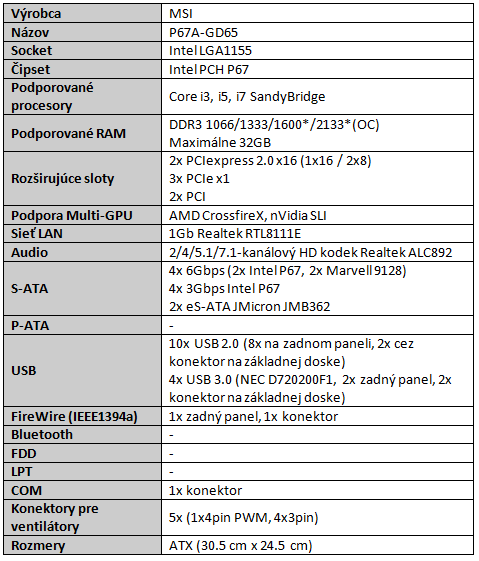































elementar
vlados070
eXistenZ
DeerDance